29.08.2025 Время чтения: ~12 минут
Как на смартфоне сделать монтаж: подробное руководство на примере CapCut
- Алиса МаякРуководитель по продукту и маркетингу
Содержание
Как начать монтаж в CapCut
Как обрезать видео на телефоне
Как замедлить и ускорить видео
Как в CapCut перевернуть, отзеркалить и растянуть видео
Как в CapCut изменить формат видео
Как добавить фильтры, музыку, надписи и эффекты
Как сохранить видео из CapCut в галерею
Часто задаваемые вопросы
Заключение
Мы — контент-агентство Обскура. Создаём стильный бизнес-контент, который помогает компаниям выделяться и привлекать клиентов. Хотите заказать профессиональное видео или дизайн под ваш бренд? Переходите на нашу главную страницу или прямо в раздел видеосъёмки, чтобы ознакомиться с портфолио и услугами. Мы сделаем для вас классный продукт!
Что такое монтаж видео на смартфоне
Прежде чем приступить непосредственно к процессу, давайте разберёмся, что вообще означает «монтаж видео». Простыми словами, это процесс комбинирования и изменения последовательности коротких видеофрагментов для создания единого фильма или ролика. Целью монтажа является улучшение восприятия видео, удаление ненужных деталей и усиление эмоционального воздействия.
А теперь — давайте разберёмся, как делать монтаж видео на телефоне. Сегодня не обязательно иметь мощный компьютер для создания качественного контента, ведь современный смартфон и мобильные приложения заменяют целую студию: снимать, редактировать и публиковать ролики можно в несколько кликов.
Приложений для монтажа очень много: InShot, VN, KineMaster, Movavi, Prequel, Videoleap и другие. Их функционал во многом похож — обрезка, ускорение, замедление, фильтры, музыка, текст. Выбор становится вопросом удобства и доступности интерфейса, поэтому чтобы не распыляться, мы рассмотрим всё на примере CapCut — самого популярного бесплатного приложения для монтажа видео на телефоне Android и iPhone, которое подойдёт как начинающим пользователям, так и опытным монтажёрам.
CapCut отличается большим набором инструментов и интуитивностью управления. Оно идеально подходит для тех, кто хочет быстро обработать видеозапись перед публикацией в любых социальных сетях.
Почему CapCut
- Бесплатный и без водяных знаков. В отличие от многих конкурентов, он позволяет экспортировать видео без логотипов даже на бесплатном тарифе.
- Огромный набор инструментов. Все, что нужно новичку и даже продвинутому пользователю: обрезка, эффекты, переходы, работа со звуком и шикарные возможности для текста и анимации.
- Шаблоны. Можно брать трендовые шаблоны и легко адаптировать их под свой контент.
- Простой интерфейс. Разберется даже тот, кто никогда не делал монтаж видео на телефоне.
Практические советы
Перед тем как погрузиться в монтаж, советуем взять на вооружение несколько простых правил. Они помогут вам сохранить материалы, нервы и сделают процесс куда приятнее:
- Организуйте все исходные видео в одну папку
- Сделайте резервное копирование исходников в облаке
- Начинайте с простых проектов
- Сохраняйте промежуточные результаты
- Экспериментируйте с эффектами
- Следите за качеством исходников
- Используйте шаблоны для ускорения работы
- Не забудьте удалить концовку с логотипом CapCut :)
Как начать монтаж в CapCut
Скачайте приложение из App Store (для iPhone) или Google Play (для Android).
После установки:
После установки:
- откройте CapCut
- нажмите «Новый проект»
- выберите в галерее нужные видео и фото на вашем устройстве
Как начать работу в CapCut
По умолчанию фрагменты на таймлайне отображаются крупно.
Сведите два пальца вместе (например, указательный и средний) по поверхности экрана, чтобы увеличить обзор и увидеть больше клипов — это жест «сжатия» или «щипка».
Разведите два пальца в стороны, чтобы вернуться к крупному виду и детальнее работать с конкретным участком — стандартный жест «раздвижения».
Сведите два пальца вместе (например, указательный и средний) по поверхности экрана, чтобы увеличить обзор и увидеть больше клипов — это жест «сжатия» или «щипка».
Разведите два пальца в стороны, чтобы вернуться к крупному виду и детальнее работать с конкретным участком — стандартный жест «раздвижения».
Как изменить масштаб отображения таймлайна
Как обрезать видео на телефоне
Обрезка — базовая и самая важная функция. Она нужна, чтобы удалить всё лишнее в начале и конце ролика, а также вырезать неудачные моменты по ходу действия.
👉 Почти так же работает обрезка видео на айфоне или Android прямо в галерее.
- Кликните на нужный фрагмент на таймлайне. Появятся рамки с белыми маркерами по краям.
- Перетащите левый или правый маркер, чтобы изменить длину видео.
- Либо используйте инструмент «Разделить» (иконка ножниц), чтобы разрезать клип в нужном месте. Чтобы создать ненужный фрагмент на удаление, сделайте разрез дважды.
👉 Почти так же работает обрезка видео на айфоне или Android прямо в галерее.
Как обрезать видео двумя способами
Как замедлить и ускорить видео
Замедление (slow mo) отлично смотрится в драматичных или эпичных моментах. Ускорение помогает динамичнее показать длительный процесс (например, приготовление еды).
- Выберите нужный участок на временной шкале.
- Нажмите «Скорость» → «Нормальная».
- Передвигайте ползунок: влево — замедление (значения ниже 1х), вправо — ускорение (значения выше 1х).
Как работать с нормальной скоростью
👉 В CapCut есть ещё режим «Кривая», где можно плавно менять скорость (например, замедлить только середину ролика), такой функционал отлично подходит для создания переходов.
Как работать с кривой скоростью
Собираетесь делать видеомонтаж?
Оставьте свои контактные данные
Проконсультируем по любому вопросу
Проконсультируем по любому вопросу
Как в CapCut перевернуть, отзеркалить и растянуть видео
Отразить (зеркало)
- Что это: Создает зеркальное отражение вашего видео.
- Как сделать: Выделите клип → выберите «Трансформация (змейка)» → нажмите «Отразить».
- Важно: Направление отражения (горизонтальное или вертикальное) зависит от ориентации вашего видео. Чтобы его поменять на 90°, сначала воспользуйтесь кнопкой «Повернуть».
Как отзеркалить видеоклип
Повернуть
- Что это: Поворачивает видео на любой угол.
- Как сделать: Есть два способа:
- Быстро (на 90°): В меню «Трансформация (змейка)» жмите на кнопку «Повернуть».
- Точно (на любой угол): В том же меню «Трансформация (змейка)» перейдите в расширенные настройки и выберите вкладку «Повернуть».
Как повернуть видеофрагмент
Растянуть и Масштабировать
- Что это: Увеличивает или уменьшает часть видео, чтобы заполнить экран или создать спецэффект.
- Как сделать: В любом меню просто сведите или разведите пальцы прямо на кадре в окне предпросмотра (как если бы вы хотели увеличить фото на телефоне). Также с помощью управления пальцами можно поворачивать клип на любой угол.
Как растягивать и масштабировать видео
Как в CapCut изменить формат видео
Соотношение сторон
- Что это: Этот инструмент применяется ко всему проекту и меняет форму итогового видео, например, на вертикальную 9:16, горизонтальную 16:9 или квадратную 1:1.
- Как сделать: На главном экране редактора, когда не выбран ни один из фрагментов проекта, нажмите «Соотношение сторон» → выберите нужный формат.
Как поменять соотношение сторон видеофайла
Кадрирование
- Что это: Инструмент для точной настройки кадра внутри выбранного формата. Им можно повернуть видео на любой угол и одновременно масштабировать или перемещать его.
- Как сделать: Выделите клип → выберите «Кадрирование» → используйте ползунок для поворота и жесты пальцами для масштабирования и перемещения.
Как кадрировать видеоклипы
Как добавить фильтры, музыку, надписи и эффекты
Теперь самое интересное — CapCut даёт готовую библиотеку переходов, а также треков и звуков, которые в том числе можно загружать самостоятельно.
Эффекты, анимации, переходы
- Применяйте подготовленные шаблоны, просто нажимая на понравившиеся варианты для предпросмотра.
- Как сделать Анимации или Эффекты: Выберите кадр → нажмите иконку «Анимации» / «Эффекты» → выберите нужный стиль.
- Как сделать Переходы: Не выбирайте никакой кадр → нажмите на белый маркер между кадрами → выберите нужный стиль.
Как работать с анимациями и эффектами
Надписи и стикеры
Накладывайте в видео динамические заголовки, субтитры, пояснения или просто стильные надписи, а также анимированные элементы из подготовленной базы, или рисуйте свою стилистическую графику.
В главном меню, когда не выбран никакой клип на таймлайне:
Накладывайте в видео динамические заголовки, субтитры, пояснения или просто стильные надписи, а также анимированные элементы из подготовленной базы, или рисуйте свою стилистическую графику.
В главном меню, когда не выбран никакой клип на таймлайне:
- На нижней панели нажмите «Текст».
- Выберите нужную иконку «Добавить текст», «Стикеры» или «Рисовать».
- Выберите один из сотен стильных анимированных шаблонов, настройте рисунок, шрифт, цвет, анимацию появления и исчезновения на свой вкус.
- Чтобы удалить элемент можно нажать по нему в окне предпросмотра и удалить нажатием на крестик, либо найти элемент на таймлайне и нажать на иконку корзины «Удалить».
Как работать с надписями
Как работать со стикерами
Как удалять элементы
Музыка и звуки
Звук — важный аспект качественного видео. В CapCut можно регулировать громкость каждого трека индивидуально, добавлять музыку из собственной коллекции или воспользоваться обширной библиотекой лицензированной музыки и звуковых эффектов внутри приложения.
В главном меню, когда не выбран никакой клип на таймлайне:
Звук — важный аспект качественного видео. В CapCut можно регулировать громкость каждого трека индивидуально, добавлять музыку из собственной коллекции или воспользоваться обширной библиотекой лицензированной музыки и звуковых эффектов внутри приложения.
В главном меню, когда не выбран никакой клип на таймлайне:
- На нижней панели нажмите «Звук».
- Выберите необходимую функцию и добавьте материал на таймлайн.
- Для редактуры добавленного материала откройте таймлайн, нажмите на нужный фрагмент и примените необходимые настройки редактирования.
Как работать со звуком
Фильтры
Базовая и автоматизированная цветокоррекция кадров, которая позволяет придать видео уникальный стиль. Попробуйте изменить баланс белого, повысить контрастность или добавить специальные шаблонные фильтры, чтобы придать вашему видео индивидуализма.
Базовая и автоматизированная цветокоррекция кадров, которая позволяет придать видео уникальный стиль. Попробуйте изменить баланс белого, повысить контрастность или добавить специальные шаблонные фильтры, чтобы придать вашему видео индивидуализма.
Как применять фильтры и делать цветокоррекцию
👉 Всё это делает монтаж на телефоне быстрым и стильным.
Как сохранить видео из CapCut в галерею
- Закончив монтаж на телефоне, нажмите серую кнопку с треугольником вниз в правом верхнем углу.
- Откроются настройки экспорта. Важно: чтобы видео было в хорошем качестве, выставите настройки в соответствии с нашими рекомендациями.
- Выберите качество. Рекомендуем 1080p или 2К/4K).
- Выберите частоту кадров. Рекомендуем ту же, которая изначально существует у ваших исходных кадров для монтажа. Эту информацию можно посмотреть в настройках файла в галерее смартфона. Зачастую частота кадров равняется 30fps или 60fps (чем выше, тем плавнее и тяжелее видео).
- Выберите битрейт. Рекомендуем высокий, однако важно сохранять баланс между качеством и размером файла: чем выше битрейт, тем выше качество и выше итоговый вес файла.
- Нажмите «Экспорт» → видео сохранится в галерее смартфона.
👉 Часто спрашивают: как видео из CapCut сохранить в галерею? — именно так, в пару кликов.
Как сделать рендер итогового видеофайла
Часто задаваемые вопросы
Можно ли монтировать на любом смартфоне?
Да, CapCut работает как на Android, так и на iOS. Функции CapCut везде работают одинаково. Если вы ищете программу для монтажа видео на телефоне, CapCut — один из лучших вариантов.
Можно ли монтировать в CapCut видеоролики из фотографий?
Да, CapCut подходит не только для видео, но и для фото: можно сделать слайд-шоу из снимков, добавить анимацию переходов, наложить музыку. То есть это ещё и монтаж фото на телефоне, что удобно для соцсетей или презентаций.
Монтаж на iPhone и Android: есть ли разница?
На айфоне можно сразу обрезать видео в стандартной галерее, но возможностей там меньше. На Android придётся сразу открывать в CapCut, зато можно быстро работать с файлами любого формата.
Сколько места нужно?
Зависит от длительности и качества видео. Рекомендуется иметь запас памяти.
Как избежать потери качества?
Используйте исходники высокого разрешения и правильные настройки экспорта.
Где найти музыку?
В CapCut есть встроенная библиотека бесплатных треков. Либо используйте треки без авторского права на соответствующих ресурсах.
Да, CapCut работает как на Android, так и на iOS. Функции CapCut везде работают одинаково. Если вы ищете программу для монтажа видео на телефоне, CapCut — один из лучших вариантов.
Можно ли монтировать в CapCut видеоролики из фотографий?
Да, CapCut подходит не только для видео, но и для фото: можно сделать слайд-шоу из снимков, добавить анимацию переходов, наложить музыку. То есть это ещё и монтаж фото на телефоне, что удобно для соцсетей или презентаций.
Монтаж на iPhone и Android: есть ли разница?
На айфоне можно сразу обрезать видео в стандартной галерее, но возможностей там меньше. На Android придётся сразу открывать в CapCut, зато можно быстро работать с файлами любого формата.
Сколько места нужно?
Зависит от длительности и качества видео. Рекомендуется иметь запас памяти.
Как избежать потери качества?
Используйте исходники высокого разрешения и правильные настройки экспорта.
Где найти музыку?
В CapCut есть встроенная библиотека бесплатных треков. Либо используйте треки без авторского права на соответствующих ресурсах.
Заключение
Монтаж на смартфоне — это удобный и эффективный способ создания видеоконтента. С помощью CapCut вы можете реализовать любые творческие идеи, от простых роликов до сложных проектов. Главное — практика и терпение.
Сегодня сделать ролик на айфоне или Android можно за несколько минут. Попробуйте начать с малого: обрежьте первое видео, добавьте музыку и поделитесь результатом с друзьями. Постепенно вы освоите все тонкости мобильного монтажа!
Но если вам нужен по-настоящему стильный бизнес-контент, который выделит вашу компанию среди конкурентов — доверьте это профессионалам. Агентство Обскура создаёт видео под ключ: от идеи и сценария до монтажа и продвижения.
👉 Загляните на нашу страницу видеосъёмки, чтобы увидеть портфолио и оставить заявку.
Сегодня сделать ролик на айфоне или Android можно за несколько минут. Попробуйте начать с малого: обрежьте первое видео, добавьте музыку и поделитесь результатом с друзьями. Постепенно вы освоите все тонкости мобильного монтажа!
Но если вам нужен по-настоящему стильный бизнес-контент, который выделит вашу компанию среди конкурентов — доверьте это профессионалам. Агентство Обскура создаёт видео под ключ: от идеи и сценария до монтажа и продвижения.
👉 Загляните на нашу страницу видеосъёмки, чтобы увидеть портфолио и оставить заявку.
Бесплатная консультация
Алиса Маяк
Автор статьи
Руководитель по продукту и маркетингу
Вам понравилась статья?